使用方案管理器分析多方案
来源:网络收集 点击: 时间:2024-03-29【导读】:
针对同一个项目计划可能有多种投资方案,为了正确选择利润较多的方案,可以创建多个方案,对多个变量的变化进行参照对比。品牌型号:惠普Pro 3385系统版本:Windows10软件版本:Excel2016方法/步骤1/11分步阅读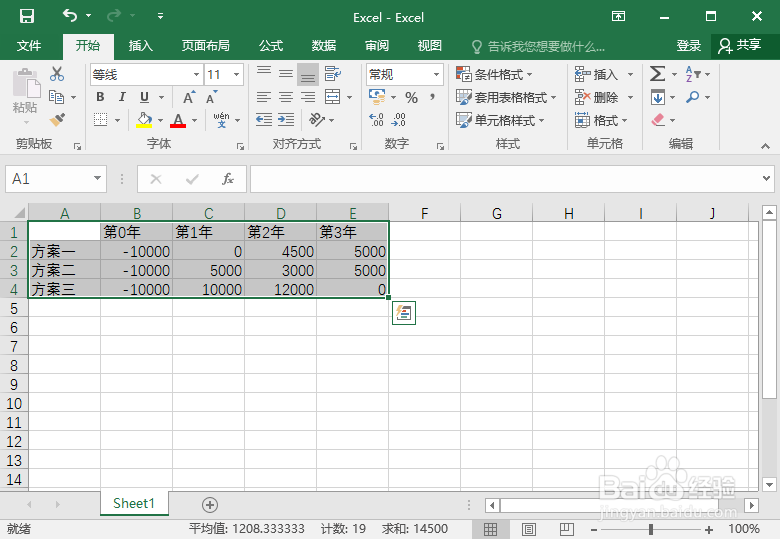 2/11
2/11 3/11
3/11 4/11
4/11 5/11
5/11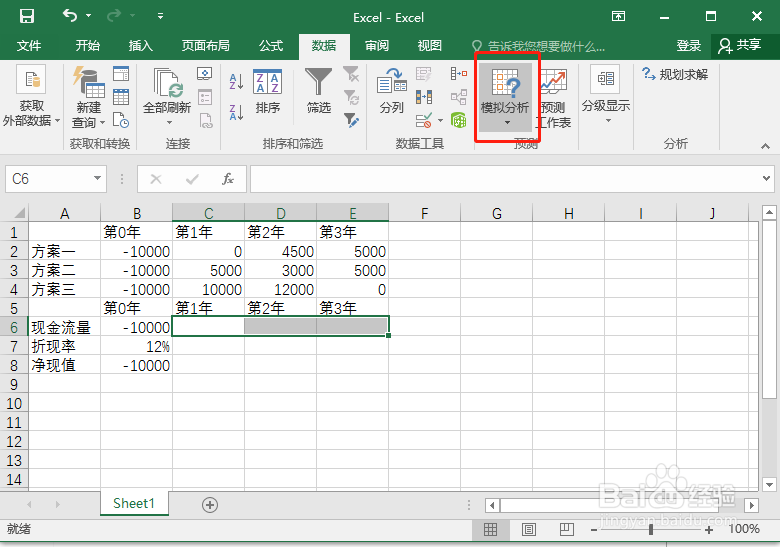 6/11
6/11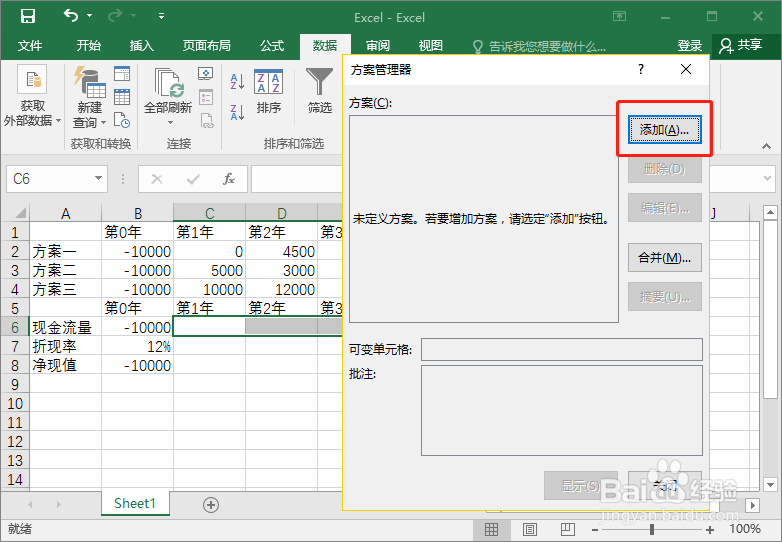 7/11
7/11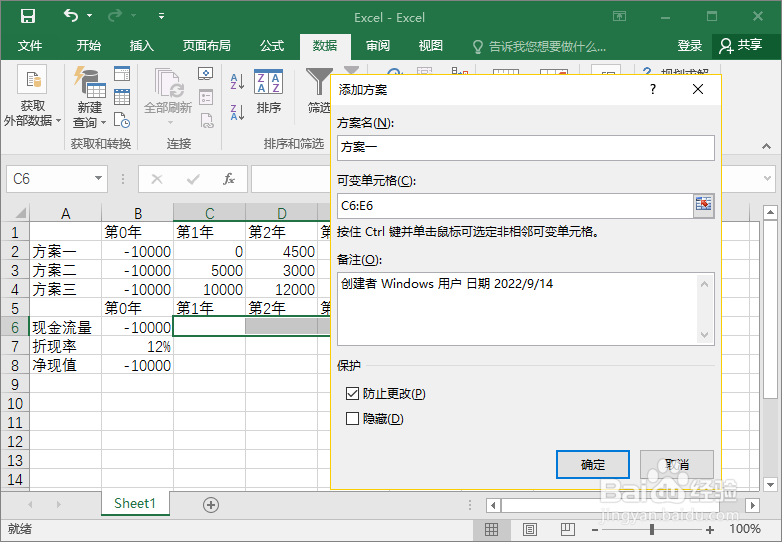 8/11
8/11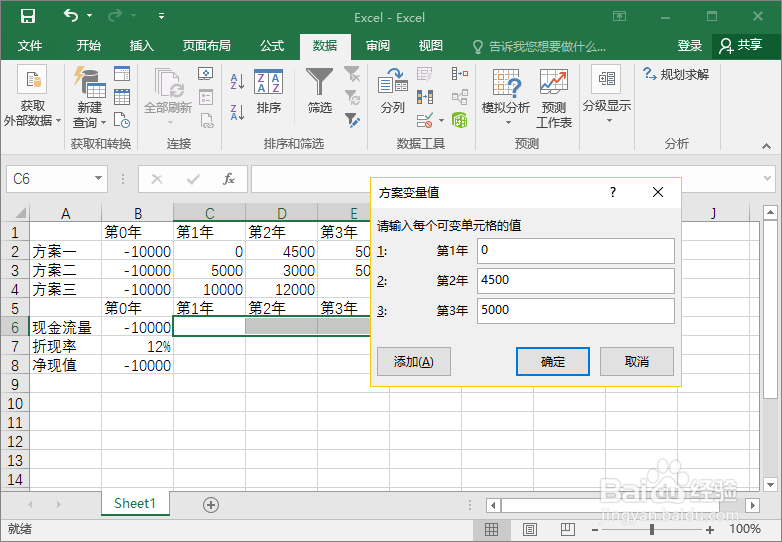 9/11
9/11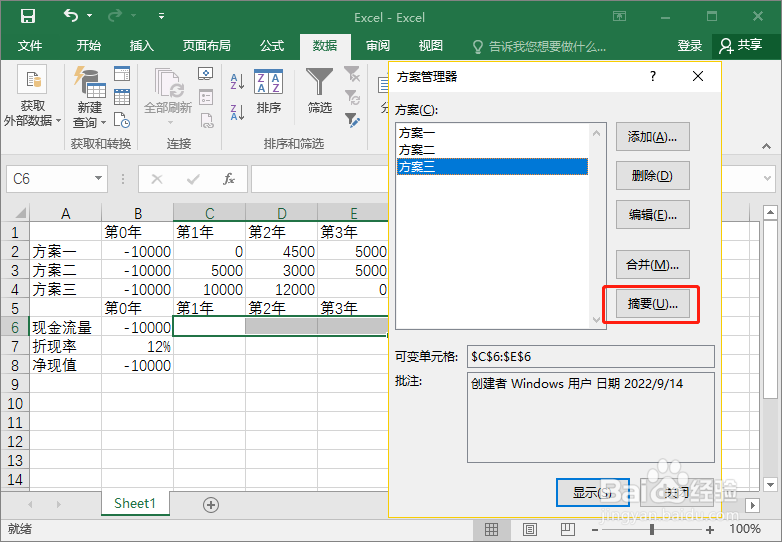 10/11
10/11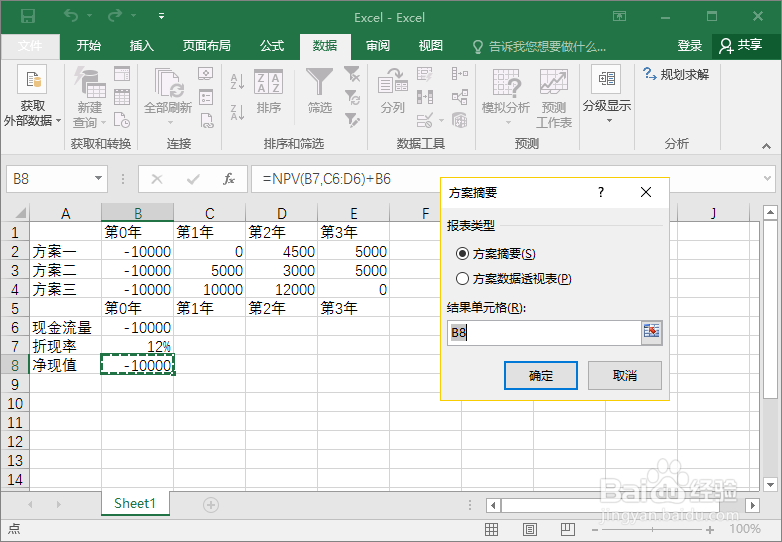 11/11
11/11 EXCEL
EXCEL
例如,有3个投资方案,折现率为12%,初始投资均未10000,投资回收期为3年,每个方案的现金流量如下表所示:
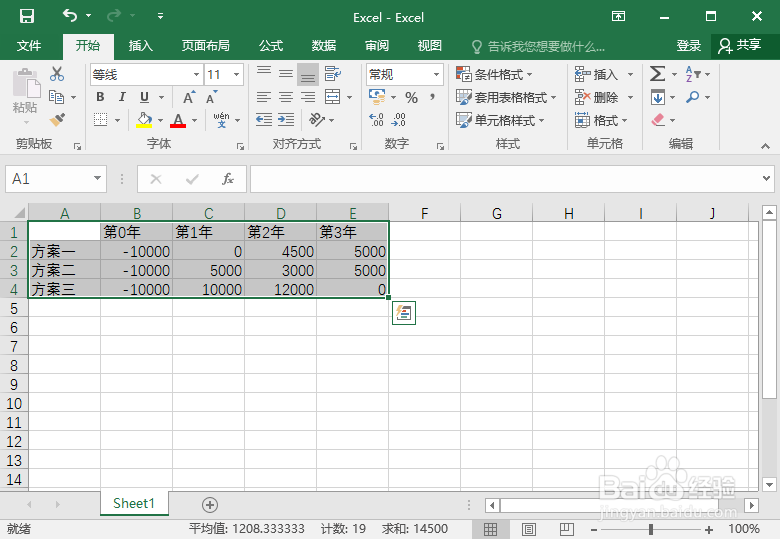 2/11
2/11现在使用方案管理器分析多方案,在存放结果的单元格中输入净现值函数公式,如下所示。该函数是基于一系列将来的收支现金流和一贴现率,返回一项投资的净现值。
 3/11
3/11选择C5:E6单元格区域,单击“公式”选项卡“定义的名称”按钮下拉选择“根据所选内容创建”。
 4/11
4/11打开“以选定区域创建名称”对话框,勾选“首行”点击确定。
 5/11
5/11选择C6:E6单元格区域,单击“数据”选项卡“预测”工具组中的“模拟分析”按钮下拉选择“方案管理器”。
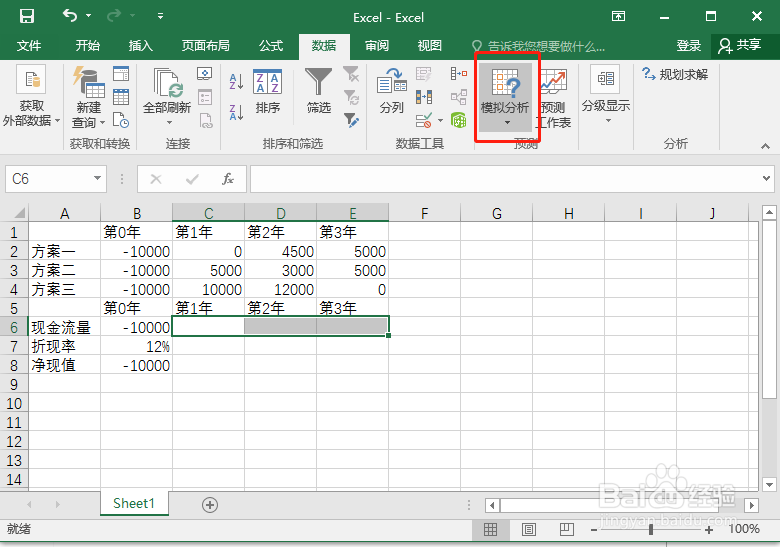 6/11
6/11打开“方案管理器”对话框,单击“添加”按钮。
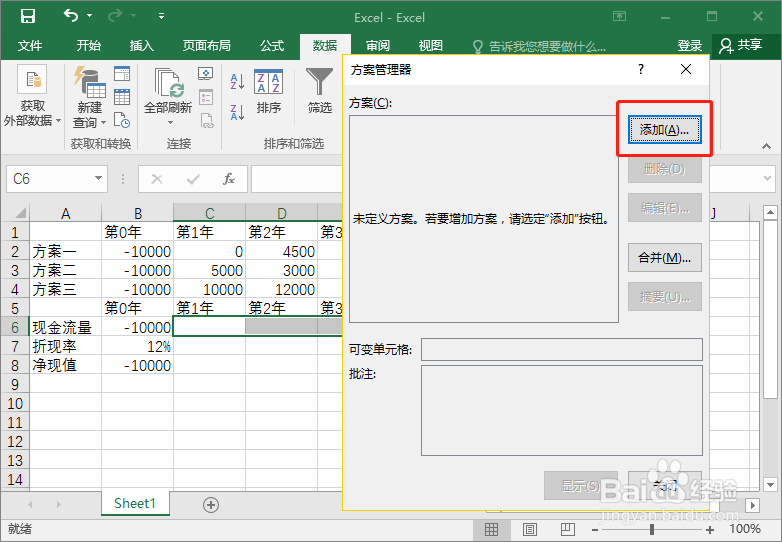 7/11
7/11打开“添加方案”对话框,“方案名”文本框中输入方案名称“方案一”,在“可变单元格”文本框中确认发生改变的单元格区域C6:E6,点击确定。
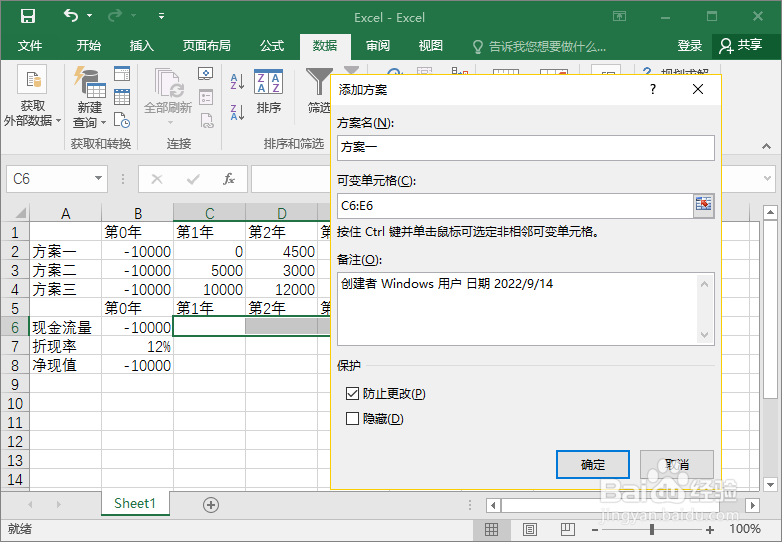 8/11
8/11打开“方案变量值”对话框,输入可变单元格的值,单击“添加”。
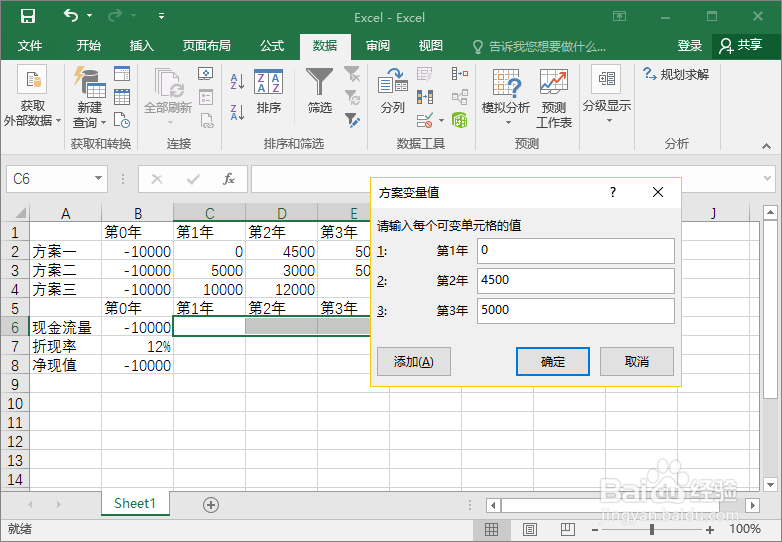 9/11
9/11返回“方案管理器”对话框,按照上面三步,添加方案二、方案三。三个方案都添加完成后,点击“摘要”。
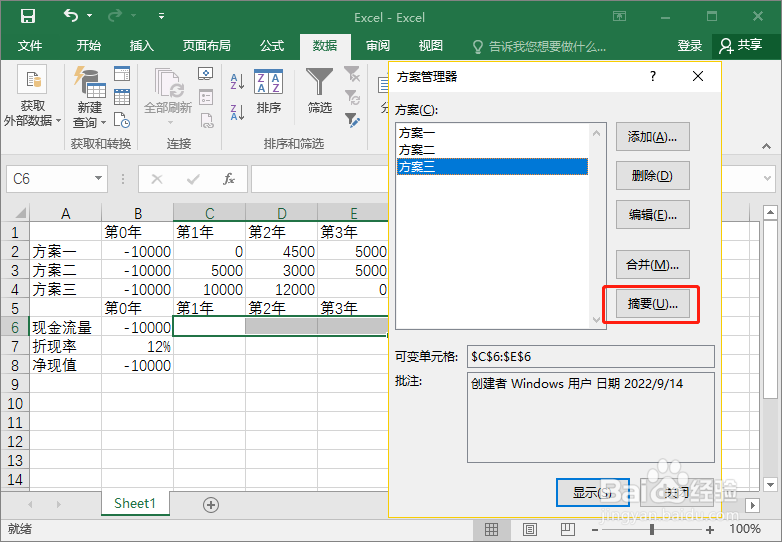 10/11
10/11打开“方案摘要”对话框,选中“方案摘要”,在结果单元格中选择存放净现值的单元格B8,并确定。
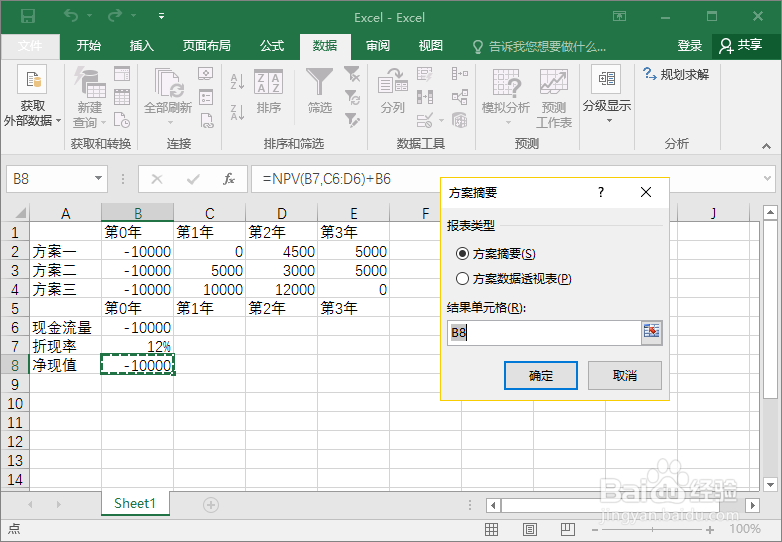 11/11
11/11经过以上操作,在“方案摘要”工作表中显示当前3种方案的结果,内容以大纲形式显示,效果如下图所示。
 EXCEL
EXCEL 版权声明:
1、本文系转载,版权归原作者所有,旨在传递信息,不代表看本站的观点和立场。
2、本站仅提供信息发布平台,不承担相关法律责任。
3、若侵犯您的版权或隐私,请联系本站管理员删除。
4、文章链接:http://www.1haoku.cn/art_378462.html
上一篇:怎么靠玩LOL英雄联盟赚钱
下一篇:觅长生御剑门魔剑攻略
 订阅
订阅